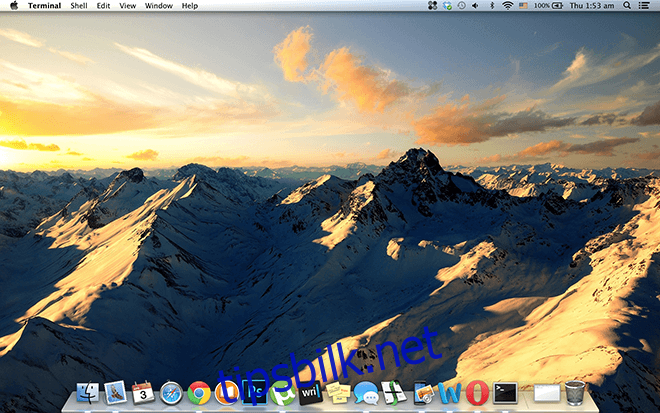Jeg har vanligvis kritiske filer på skrivebordet mitt, slik mange av oss gjør, fordi det minner meg om hvilket arbeid jeg trenger å fullføre så snart jeg starter systemet opp. Imidlertid ville jeg ta alle filene mine og enten legge dem på skrivebordet mitt eller opprette en tilfeldig mappe og dra den vekk fra visningen når jeg ville ha litt ren plass for å ta et skjermbilde. Det var en elegant løsning, men jeg visste ikke at jeg hadde et problem på hendene. Sammen kommer en løsning på et problem jeg ikke visste at jeg hadde. Klart det er verktøy for bilorganisasjon som Hazel eller hurtigtastløsninger som Clean Slate, men du må innrømme at ingenting slår komforten til terminalen; bringer hele prosessen ned til en enkelt kodelinje.
Jeg trenger å ta skjermbilder ganske ofte, og det anses vanligvis som en teknisk faux-pas å dele skjermbilder med dvelende ikoner. Til slutt, med nok gjentakelser med å fjerne og gjenopprette ikoner og alltid miste noen i prosessen, slutter ikoner på skrivebordet å tjene en funksjon. Hvis dataegenskapene dine korrelerer med mine, vil denne terminalkommandoen gi deg litt ettertraktet tilgang til et forenklet skrivebord. Åpne terminalen og skriv inn kommandoen nedenfor.
defaults write com.apple.finder CreateDesktop false; killall Finder
Denne kommandoen lar deg skjule alle ikonene på skrivebordet, dette betyr at alle ikoner du tar med til skrivebordet også vil bli skjult. Før og etter-resultatene er i skjermbildene nedenfor.
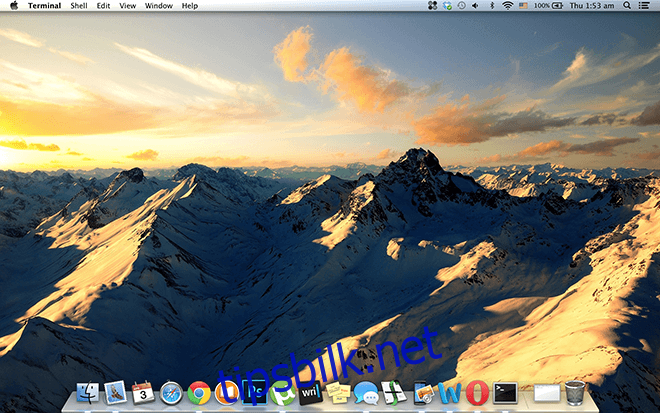
Husk at disse ikonene ikke slettes og kan fortsatt nås via «Desktop»-mappen i «Finder». Selvfølgelig er et triks ikke et triks før du kan få det usynlige til å dukke opp igjen. For å få ikonene dine til å dukke opp igjen, skriv inn kommandoen nedenfor i terminalen og alle ikonene dine vil være tilbake der du la dem.
defaults write com.apple.finder CreateDesktop true; killall Finder
Selvfølgelig er det andre løsninger som lar deg gjøre mye mer, kanskje noen ettklikksløsninger, men en terminalkommando er det nest beste til en ettklikksløsning på en Mac. Det samme kan oppnås på Windows gjennom en rekke klikk, rett og slett høyreklikk på skrivebordet, gå til «Vis» og fjern merket for «Vis skrivebordsikoner», gjentatt prosessen vil vise disse ikonene. Et interessant verktøy for å oppnå det samme (blant mange andre ting) er Fences for Windows.
[via Cult of Mac ]